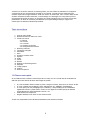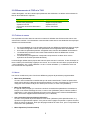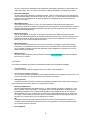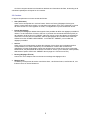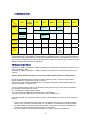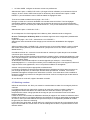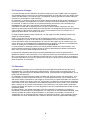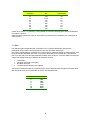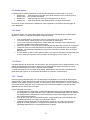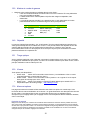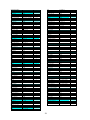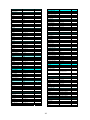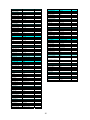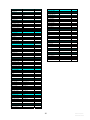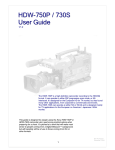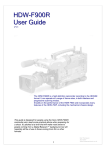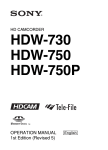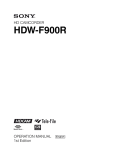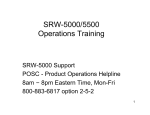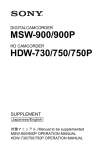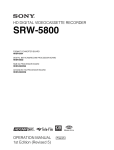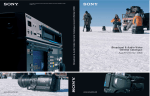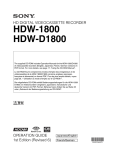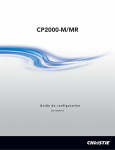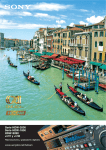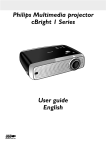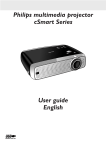Download Guide utilisateur HD en français
Transcript
Guide d’utilisation du HDW-750P / 730S V1.2 Le HDW-750P est un caméscope haute définition qui permet d’effectuer des enregistrements vidéo au format HDCAM en mode de balayage progressif 25P ou entrelacé 50i. Basé sur le format HD européen, ce caméscope a été initialement conçu pour la production TV, mais il a su trouver de nombreuses autres applications, notamment les productions d’entreprise, la publicité ou le cinéma. Le HDW-730S s’utilise aussi bien en mode 50i qu’en mode 59.94i et répond précisément aux exigences des applications TV standard pour les marchés européen mais aussi américain et japonais (60Hz). Ce guide s’adresse à tous les utilisateurs du caméscope Sony HDW-750P ou HDW-730S désireux de bénéficier de conseils pratiques pour la préparation d’un tournage. Les informations qu’il contient seront utiles à tous ceux qui sont déjà familiarisés avec le Digital Betacam™ , mais également à ceux qui travaillent davantage en film (ou avec d’autres formats). Neil Thompson Décembre 2004 1 Comme tous les autres manuels, le présent guide a pour but d’aider les utilisateurs à enregistrer correctement le plus d’informations possible sur une bande. Il existe plusieurs méthodes pour modifier l’aspect des images filmées à l’aide des menus du caméscope, mais à moins d’être certain d’obtenir exactement l’effet recherché, c’est davantage sur l’éclairage et la composition qu’il est recommandé de passer du temps. A l’exception de certains réglages que vous devez savoir faire parfaitement, le 750P ne nécessite probablement qu’un paramétrage réduit par rapport aux caméscopes de définition standard équivalents. Table des matières 1. Prise en main rapide 2. Différences entre le 750P et le 730S 3. Fichiers et menus 3.1 Menus 3.2 Fichiers 3.3 Couches 3.4 Système de fichiers 3.5 Chargement des fichiers 4. Matching caméras 5. Fréquence d’images 6. Obturateur 7. Gain 8. Sorties et contrôle vidéo 9. Options 10. Audio 11. Filtres 12. Détails 13. Matrice et courbe de gamma 14. Objectifs 15. Tirage optique 16. Viseurs 17. Menus et options 1.0 Prise en main rapide Si vous êtes amené à utiliser le caméscope 750 ou 730S, voici une courte liste de vérifications à effectuer pour être assuré de filmer des images de qualité : • • • • • Si vous souhaitez utiliser un Memory Stick, chargez un fichier ‘User file’ et un fichier ‘All file’. Si vous n’utilisez pas de Memory Stick, sélectionnez ‘ALL PRESET’ (Préréglages) Si vous optez pour les préréglages (ALL PRESET), il est possible que vous souhaitiez également activer la ’preset matrix‘. Dans ce cas, réglez-la sur EBU (Std 5) et réduisez éventuellement le niveau de détail à environ –30. Sélectionnez une fréquence. Réglez l’obturateur sur 50Hz si vous filmez en 25P. Toutes ces manipulations sont décrites en détail dans les sections suivantes. 2 2.0 Différences entre le 750P et le 730S A bien des égards, ces deux caméscopes présentent des similitudes. Le tableau suivant dresse la liste de leurs différences majeures : HDW-750P 25P ou 50i Double roue porte-filtres Capteurs CCD FIT Connecteur accessoire dissimulé à l’arrière HDW-730S 50i ou 59.94i Simple roue porte-filtres Capteurs CCD IT Aucun connecteur 3.0 Fichiers et menus Les explications fournies dans les manuels concernant l’utilisation des fichiers et des menus sont souvent très confuses. Les informations contenues dans cette section sont destinées à en expliquer clairement le fonctionnement.. • • • • • Ce sont les menus qui vous permettent d’accéder aux différents paramètres et de les régler. Les valeurs assignées à chacun des paramètres sont enregistrées dans des fichiers. Une valeur de paramètre peut être enregistrée dans chacune des couches d’informations. Le résultat final peut être la somme des valeurs définies dans les différentes couches (Données relatives). Le résultat final peut également correspondre uniquement à la valeur de la couche supérieure de données (Données absolues). La terminologie utilisée dans la plupart des manuels porte souvent à confusion. A titre d’exemple, le terme ‘USER’ (UTILISATEUR) s’applique aux menus, aux couches et aux fichiers (on parle ainsi de « menu utilisateur», de « fichier utilisateur » et de « couche utilisateur »). La différence entre ces trois notions est très importante. 3.1 Menus Les menus constituent le point d’accès aux différents groupes de paramètres programmables. • Menu User (Utilisateur) Ce menu est normalement accessible dès que la caméra est allumée. Toutes les options des autres menus décrits ci-dessous peuvent être ajoutées à ce menu. Autrement dit, vous pouvez configurer votre caméra de façon à n’utiliser que ce menu, le menu User (Utilisateur). • Menu Top (Supérieur) Il s’agit du menu principal, qui vous donne accès à l’ensemble des paramètres. Normalement, lorsque vous activez l’affichage du menu, le menu User (Utilisateur) décrit ci-dessus s’affiche. Cependant, si vous activez l’affichage du menu tout en appuyant sur le bouton de défilement avant, des menus supplémentaires s’affichent (voir ci-dessous). • User Customize (Personnalisation Utilisateur) Ce menu vous permet de personnaliser le menu User (Utilisateur) décrit précédemment, en y ajoutant ou supprimant des options. Vous pouvez créer 5 pages comportant 10 options choisies parmi les menus ci-dessous, ainsi que des pages entières de votre choix, pour la composition de votre menu User (Utilisateur). • Menu Operation (Fonctionnement) 3 Ce menu comporte les paramètres qui affectent la configuration des boutons, des sorties et de l’affichage (viseur, etc.). Aucune de ces options n’affecte véritablement l’aspect des images. • Menu Paint (Images) Ce menu permet de contrôler le rendu des images. Il donne notamment accès aux réglages de niveau de détail (Detail), du gamma (Gamma), du knee, etc.. Il permet également d’accéder aux fichiers scènes à enregistrer et de rappeler différentes configurations (qui correspondent à différents « rendus »). • Menu Maintenance C’est notamment à partir de ce menu qu’il est possible de changer de format (25P/50i ou 50i/59.94i) ou d’effectuer d’autres manipulations plus techniques. Il comporte également certains réglages auparavant accessibles directement par des boutons du panneau time-code, sur les caméscopes Digital Betacam. • Menu File (Fichier) Permet d’enregistrer, de charger, de stocker et de rappeler les différents types de fichiers. (Certains fichiers sont également accessibles à partir des autres menus. A titre d’exemple, il est possible de charger un fichier objectif (lens file) à partir du menu Operation ou du menu File. Dans tous les cas, le résultat final est le même.) • Menu Diagnostics Ce menu vous sera utile dans le cas où vous rencontriez un problème. Il permet d’identifier précisément un dysfonctionnement au niveau d’une carte spécifique. Il peut aussi être utilisé pour connaître la version logicielle des différentes cartes intégrées à la caméra ou encore le nombre d’heures d’utilisation. • (Menu Service) Ce menu n’est normalement pas accessible. Certains switchs internes doivent être configurés pour pouvoir y accéder. 3.2 Fichiers : Les fichiers permettent de stocker les informations relatives aux paramètres réglables. • User (Utilisateur) Contient toutes les valeurs programmées pour le menu User (Utilisateur). • User Preset (Préréglage utilisateur) Le fichier User peut être enregistré comme réglage par défaut en le déplaçant de la couche user à la couche preset. Voir la section relative aux couches ci-dessous. • Scene (Scènes) Contient toutes les informations relatives aux réglages effectués dans le menu Paint (Images). Il peut s’utiliser pour mémoriser toutes les configurations images. • • • Reference (Référence) Stocké indépendamment des autres fichiers, il n’est accessible que dans le cadre d’un « auto level » (mise à niveau automatique). La fonction Auto level est généralement utilisée avec les systèmes de caméras et est uniquement accessible à partir des panneaux de commande à distance (RCP) conçus à cet effet. Elle ne s’utilise donc généralement pas avec la HDW-750P (ou 730S). Lorsque cette fonction est activée, la caméra lit le fichier de référence et copie les données qu’il contient dans la couche preset de la caméra. All Remplace toutes les données contenues dans les couches User et Preset de la caméra, à l’exception des données stockées dans le fichier Lens (Objectif). Le fichier All doit être utilisé pour matcher plusieurs caméras. Lens (Objectif) 4 Ce fichier comporte toutes les informations relatives aux informations de flare, de shading et de colorimétrie spécifiques à l’objectif ou à la caméra. 3.3 Couches : Il s’agit de l’emplacement où sont stockés les fichiers. • User (Utilisateur) Cette couche est ajoutée aux couches Preset, Service et Factory (Réglages d’usine) pour obtenir l’image finale de la caméra. Le changement de valeurs via le menu s’effectue au niveau de cette couche et si vous rappelez un fichier, c’est également ici que le résultat est stocké. • Preset (Préréglage) Zone de paramétrage par défaut dans laquelle il est possible de définir les réglages par défaut à utiliser. Lors de l’activation du bouton STD sur un panneau de commande à distance (RCP) ou de l’utilisation de la fonction ALL PRESET (dans les menus), toutes les valeurs enregistrées au niveau de la couche User sont effacées, seuls les préréglages de la caméra étant conservés. Utilisez la fonction STORE USER PRESET ou STORE ALL PRESET pour modifier les réglages par défaut. • Service Cette couche peut s’apparenter à celles des réglages d’usine (bien que les réglages d’usine correspondent à une couche inférieure). Si vous effacez le contenu des couches User (Utilisateur) et Preset (Préréglage), seules les données de la couche Service sont conservées, autrement dit, les paramètres de la caméra à sa mise en service. (Pour effectuer cette opération, sélectionnez l’option CLEAR ALL PRESET dans la page ALL FILE du menu File.) • Factory (Réglages d’usine) Comme son nom l’indique cette couche sert au stockage des réglages usine. • Memory Stick Un Memory Stick permet de stocker 100 fichiers User, 100 fichiers Scene, 100 fichiers All, 100 fichiers Lens et un fichier Reference. 5 3.4 Système de fichiers MENUS USER USER CUSTOM OPS PAINT MAINT FILE SERVICE DIAG. LAYERS USER Scene File x5 User File Lens File x5 All File PRESET . Preset User File Reference File SERVICE FACTORY MEM. STICK User files x100 Scene files x100 Lens files x100 All files x100 Ref file x1 Il est préférable de ne pas utiliser le fichier Reference (Référence File). Vous pouvez le supprimer en sélectionnant l’option REFERENCE CLEAR (EFFACER REFERENCE) ; le chargement d’un fichier ALL entraîne l’écrasement de toutes les données créées à partir de ce fichier. (Le contenu du fichier Reference proprement dit n’est pas supprimé.) 3.5 Chargement des fichiers Les termes « load » (charger) et « save » (enregistrer) font référence au transfert de fichiers sur et à partir d’un Memory Stick. Les termes « store » (stocker) et « recall » (rappeler) font référence au transfert de fichiers sur la caméra. Si vous utilisez un Memory Stick sur lequel sont déjà stockées plusieurs configurations : Ouvrez le panneau latéral de la caméra et insérez le Memory Stick. Le voyant rouge s’allume lorsque le Memory Stick est reconnu par la caméra. Aucun fichier n’est chargé automatiquement : vous devez accéder aux menus et demander à la caméra de charger un fichier donné. Tout en maintenant enfoncé la roue de sélection avant, activez le menu de la caméra (procédure pour accéder à l’ensemble des menus) Le « TOP MENU » s’affiche dans le viseur. Tournez le bouton de défilement et sélectionnez « FILE MENU » Tournez le bouton de défilement et sélectionnez la page « USER FILE » Si un fichier USER est stocké sur le Memory Stick, c’est probablement celui ci qu’il faut charger en premier. • • • Si vous avez personnalisé le menu User, celui-ci comporte les pages que vous devez utiliser. Dans ce cas, il est donc inutile d’afficher le « TOP MENU » et de rechercher la page à utiliser. Le fichier USER configure les sorties de la caméra comme vous le souhaitez et affichera les menus sur la sortie composite down-convertie, si nécessaire. Le fichier USER configure le type d’affichage sur le viseur suivant vos préférences. 6 • Le fichier USER configure les boutons suivant vos préférences. Sélectionnez l’option « USER FILE LOAD » (Charger le fichier utilisateur) et choisissez le fichier à charger. Si aucun fichier USER n’est stocké sur le Memory Stick, sélectionnez l’option « USER PRESET » pour réinitialiser le menu USER et rétablir les réglages d’usine. Tournez la molette et sélectionnez la page « ALL FILE ». Charger un fichier ALL revient à réinitialiser une caméra avant de l’utiliser. Tous les réglages susceptibles d’affecter l’aspect des images sont supprimés de sorte que vous savez exactement d’où vous partez. Si vous n’avez pas créé de fichier ALL, vous pouvez sélectionner le fichier Factory Preset. Sélectionnez l’option « LOAD ALL FILE ». Si vous disposez d’un fichier approprié sur le Memory Stick, sélectionnez-le et chargez-le. Si vous n’utilisez pas de Memory Stick et souhaitez supprimer toute configuration précédente de la caméra : A partir de la page « ALL FILE », sélectionnez « ALL PRESET » . Sélectionner cette commande revient à appuyer sur le bouton de réinitialisation des réglages d’usine. Afficher ensuite la page « SCENE FILE » et assurez-vous qu’aucune des cases à cocher en regard des fichiers Scene (Scènes) n’a été sélectionnée. (Cliquez sur le nom d’un fichier Scene pour le désélectionner.) Considérez le fichier ALL comme le niveau de base du caméscope à partir duquel vous souhaitez commencer pour une prise donnée. Si plusieurs fichiers Scene (Scènes) sont stockés sur le Memory Stick, chargez-les également, mais cela n’est pas obligatoire. Ces fichiers servent à stocker les réglages et les modifications apportées à la configuration initiale. Si des fichiers Scene existent déjà sur la caméra (appelés, par exemple, « Oscar Winning Cinématographe V1.0 » ou de façon similaire), il est conseillé les ignorer ou les supprimer. Même s’il s’agit de fichiers vous appartenant, ceux-ci ont pu être modifiés et ré-enregistrés. Assurez-vous que la fréquence appropriée est sélectionnée. La fréquence souhaitée ne peut pas être sélectionnée en chargeant les fichiers dans la mesure où, pour changer la fréquence, le caméscope doit être éteint puis rallumé. Toutefois, vous avez la possibilité d’enregistrer la fréquence à utiliser dans un fichier. Vous serez alors invité à modifier la fréquence pendant le processus de chargement du fichier si elle ne correspond pas à celle associé au fichier chargé. Si vous filmez en mode 25P, réglez l’obturateur sur 50Hz. 4.0 Matching caméras Utilisez le même fichier ‘ALL files’ pour toutes les caméras dans le cadre d’un tournage à plusieurs caméras. La meilleure méthode pour harmoniser (matcher) le rendu des couleurs consiste à utiliser un préréglage de balance des blancs et le même filtre sur toutes les caméras. (Excepté si la température de couleur change pendant le tournage et que vous souhaitez conserver la même balance des blancs.) L’idéal est encore de contrôler les différentes caméras par rapport à une caméra de référence avant le début du tournage. Si une légère différence est observée au niveau du préréglage de température de couleur, celle-ci peut être éliminée de façon électronique. Il est également possible de modifier les gains VA pour assurer le matching. Lorsqu’elles sont genlockées, la HDW-750P et la 730S liront les signaux de synchronisation SD de façon à se verrouiller sur le time-code. En cas de mélange HD en direct, la synchronisation tri-level doit être utilisée. 7 5.0 Fréquence d’images Le format HDCAM autorise l’utilisation de plusieurs fréquences. Avec le HDW-750P, les réglages sont simplifiés dans la mesure où il est possible d’enregistrer en mode 25P ou 50i. En résumé, deux modes sont disponibles : le mode film (25p : 25 images en mode progressif) et le mode vidéo (50i : 50 trames ou 25 images en mode entrelacé). En mode 25P, on obtient un rendu du mouvement identique (effet de flicker) à celui constaté pour le format film (reportez-vous également à la section suivante concernant l’utilisation de l’obturateur.) En mode 50i, on obtient un rendu du mouvement identique (très fluide) à celui constaté pour le Digital Betacam, mais avec, bien entendu, une plus haute résolution. L’utilisation du mode 25P ne signifie pas que l’on doit forcément quitter l’univers du 24P, des projections grand public et de la distribution internationale. Les enregistrements 25P peuvent être lus à une vitesse 4 % plus lente en mode 24P, comme si inversement un film 24 i/s était lu sur un appareil de télécinéma à une fréquence de 25 i/s. Le 730S propose également deux fréquences : 50i (25 image en mode entrelacé) et 59.94i (30 images en mode entrelacé) Celui-ci ne prenant pas en charge le mode de balayage progressif, pour obtenir un rendu cinématographique, la 750P ou le F900 seront plus adaptés. Cela ne veut pas dire que vous ne pouvez pas utiliser l’effet cinématographique du 730S sur des images 50i, de la même façon que vous le feriez sur un Digital Betacam (en désentrelaçant les images), mais avec un enregistrement source de 1080 lignes, le résultat sera meilleur qu’en Digital Betacam. Le 730s présente un avantage précieux pour les productions basées sur le format NTSC, car il permet d’utiliser la fréquence d’images 59.94i (on associe généralement le NTSC à la fréquence 60Hz, alors qu’en fait il utilise la fréquence 59.94Hz) La plupart des magnétoscopes HD peuvent être paramétrés pour lire les enregistrements à différentes vitesses. A titre d’exemple, si vous tournez en 25P et que vous effectuez un transfert sur film à une fréquence de 24 i/s, la durée du programme sera 4 % plus longue, avec un changement de tonalité équivalant à la moitié d’un demi-ton en moins pour l’audio (qu’il est possible de réajuster électroniquement, si nécessaire). 6.0 Obturateur L’utilisation de l’obturateur sur un caméscope HD s’avère légèrement différente de celle sur un Digital Betacam. Le mode de balayage progressif (25P), souvent utilisé sur la HDW-750P, doit s’appliquer conjointement avec l’obturateur électronique. (Contrairement au Digital Betacam, qui ne l’utilise que très rarement). En mode 25P, la caméra filme 25 images complètes par seconde (comme une caméra film) : avec une exposition de 1/25e de seconde chacune, ce qui est relativement long, cela se traduit par un effet de flou assez conséquent sur les images en mouvement. En réglant l’obturateur sur une durée d’exposition moitié moins longue (soit 1/50e de seconde), on obtient un compromis plus acceptable entre l’effet de flou (sans obturation) et de scintillement (obturation rapide). Cela n’a rien d’étonnant dans la mesure où ce processus est identique à celui utilisé avec une caméra à films (obturateur mécanique réglé à 180 degrés). En mode progressif, il faut donc systématiquement vérifier le mode d’obturation utilisé. En règle générale, une vitesse d’obturation deux fois supérieure à la fréquence d’images est équivalente à une obturation de 180 degrés sur une caméra film et offre d’excellents résultats. Il est toujours possible de modifier l’angle d’obturation, si nécessaire. Par exemple, pour éliminer le scintillement avec un éclairage à 60 Hz, utilisez une obturation de 60 Hz ; pour supprimer l’effet de scintillement d’un écran d’ordinateur CRT, utilisez la fonction Clearscan (Optimisation balayage). 8 Fréquence d’images 24 i/s 24 24 24 24 25 25 25 25 Angle d’obturation sur film 200 degrés 180 172,8 144 120 200 180 150 120 Fréquence équivalente 43,2 Hz 48 50 60 72 45 50 60 75 A partir de la version 1.7 (software), il est possible de convertir l’affichage de la vitesse d’obturation en notation angulaire. Cette opération s’effectue à partir du menu Service (contactez votre revendeur pour l’activation de cette fonction.) 7.0 Gain Les différents gains disponibles par accès direct (sur le côté du caméscope) peuvent être paramétrés dans le menu User comme avec n’importe quel autre caméscope. Une option supplémentaire, accessible via le menu Service, permet d’afficher le niveau de gain sous forme de taux de sensibilité ISO / ASA. Si vous êtes familiarisé avec le format film, cette fonction peut vous être utile, mais elle doit cependant s’utiliser avec prudence, car le taux affiché ne tient pas compte des autres facteurs qui affectent la sensibilité, à savoir : • • • • L’obturation Les filtres à densité neutre (ND) Doubleur de focale Le facteur de transmission de l’objectif Ces facteurs doivent être pris en compte avant de choisir l’exposition des images sur la seule base des donnés fournies par un posemètre et du taux de sensibilité ASA. Gain / dB -3 0 3 6 9 12 18 ASA 440 630 880 1300 1800 2500 5000 9 8.0 Sorties et monitoring Le format HD n’est pas pris en charge sur les écrans PAL. En effet, ce format implique un nombre de lignes trop important et une fréquence trop élevée. Cela peut constituer un inconvénient pour le monitoring de terrain et la visualisation des enregistrements vidéo. Toutefois, la HDW-750P / 730S offre une grande variété de sorties (en standard et en option) pour les signaux de façon à répondre à toutes les exigences. En premier lieu, il intègre en standard une sortie HD-SDI. Le HD-SDI est très similaire au signal SDI, qui constitue la référence en termes d’échange numérique pour la définition standard, à la différence que le HD-SDI permet de transmettre un débit bien plus élevé (1500 Mb/s contre 270 Mb/s en SDSDI.) Il faut cependant garder à l’esprit que ces deux signaux SDI (HD et SD) ne peuvent être combinés. Utilisez la sortie HD-SDI pour raccorder le caméscope à un écran HD via une carte d’entrée HD-SDI. Ce format convient parfaitement au contrôle avancée de l’image ou à la transmission vers un magnétoscope ou serveur HD à des fins d’enregistrement parallèle ou de copie. Le HD-SDI étant un signal à très haute fréquence, il ne tolère pas une grande longueur de câble BNC ordinaire, 30 m maximum. Le connecteur BNC test out fournit un signal analogique de luminance (Y) HD pouvant être transmis à un moniteur HD équipé d’une entrée composante. Celui-ci ne permettra d’afficher que des images monochromes, s’agissant uniquement d’un signal de luminance, sans composantes couleur, mais cette sortie peut être utile pour la vérification du cadrage ou à la visualisation des menus. Dans tous les cas, la plupart des caméscopes intégrant aujourd’hui une option de down-conversion (conversion HD vers SD), il existe plusieurs moyens de contrôle SD. Comment savoir si le caméscope est équipé de l’option de down-conversion (HKDW-702) ? • Si tel est le cas, un connecteur BNC supplémentaire est monté au niveau de la « bosse » formée dans l’angle inférieur droit de la tranche du caméscope à côté du connecteur XLR 12 Vcc. Ce connecteur prend en charge les signaux suivants, en fonction de la sélection faite dans le menu User : • Signal PAL composite pour une transmission vers un écran SD quelconque équipé d’une entrée composite, • Signal SD-SDI pour un contrôle SD haute qualité ou une transmission vers un magnétoscope Digital Betacam. Simultanément la sortie test out peut également servir pour la transmission d’un signal vidéo composite, ce qui permet, par exemple, de disposer des configurations suivantes : • Signal vidéo composite à partir de la sortie test transmis à des moniteurs de studio • Signal SDI à partir de la sortie du « down-converter » transmis à un magnétoscope Digital Betacam ou DVCAM (pour le offline) • Signal HD-SDI transmis à des moniteurs de contrôle HD 10 9.0 Autres options Il existe plusieurs cartes optionnelles qui peuvent être intégrées au HDW-750P ou au 730S : • HKDW-702 Carte de down-conversion pour sortie SD-SDI ou PAL (et NTSC pour la HDW-730S). (Voir chapitre précédent) • HKDW-703 Carte de mémoire cache pour enregistrement en boucle • HKDW-705 Carte Slow Shutter optionnelle (jusqu’à 64 images d’exposition) Pour savoir quelles options sont installées sur votre équipement, consultez la dernière page du menu Diagnostic. 10.0 Audio En matière d’audio, les caméscopes HDW-750P et 730S sont comparables aux modèles Digital Betacam. Toutefois, il convient de rappeler les points suivants : • • • • • Pour la HDW-750P, le microphone avant du caméscope est un micro stéréo, avec connecteur XLR à 5 broches pour son raccordement au caméscope. Le micro HF optionnel correspond au modèle WRR-855, identique à celui utilisé sur les précédents modèles SX et IMX (simple canal). Une mini-prise de 3,5 mm (mini-jack) supplémentaire est disponible à l’avant du caméscope. Toutes les options de menu difficilement accessibles via le panneau time-code du Digital Betacam, sont désormais intégrées aux principaux menus de la caméra, dans la rubrique Maintenance. Si vous utilisez le viseur couleur HDVF-C30W, aucun point de montage n’est disponible pour le micro avant (vous pouvez utiliser la fixation de montage pour micro CAC-12 ). 11.0 Filtres Les filtres internes du caméscope sont les mêmes que ceux proposés avec le Digital betacam. Il est également possible de se procurer d’autres types de filtres internes auprès de Tiffen ou Calmar. Pour plus d’informations à ce sujet, contactez votre revendeur. Le 750P est équipé d’une roue porte-filtres double, tandis que le 730S est doté d’une seule roue porte-filtres (qui propose un mix de filtres ND et filtres de correction colorimétrique). 12.0 Détails Comme indiqué précédemment, avec ce caméscope vous disposez d’un niveau de détail naturel exceptionnel au point que même si la fonction de niveau de détail est désactivée, vous bénéficiez toujours d’une qualité d’image incroyable. Le caméscope s’utilise souvent dans ce mode, notamment si un retour sur film est prévu. Avec un faible taux de correction des détails, le résultat ne laisse apparaître aucun artefact sur les images. Points importants à connaître : • La HDW-F900 et la HDW-750P / 730S gèrent différemment le niveau de détail des images. En comparaison, la plage disponible avec le F900 est considérablement réduite et même en cas d’augmentation importante du niveau de détail, le contour des images n’en sera pas pour autant disproportionné.. • Avec la 750 / 730, cela se passe différemment. L’augmentation du niveau de détail peut véritablement donner aux images un contour très marqué. • Veillez à ne pas trop réduire le niveau de détail. A partir de –50, vous commencerez à appliquer un détail négatif sur vos images et une atténuation artificielle des contours (davantage atténués qu’en cas de désactivation du détail). 11 13.0 • Matrice et courbe de gamma Matrices et de courbes de gamma utilisées dans le menu Paint : o Il est recommandé d’utiliser la matrice EBU ou encore la matrice ITU-709, plébiscitée par le service R&D de la BBC. o La désactivation de la matrice (Matrix Off) offre des images acceptables, mais désaturées. o La courbe de gamma standard 4 se caractérise par un gain initial élevé et s’avère particulièrement utile en cas d’étalonnage lors de la post-production. 1 2 3 4 5 6 14.0 Matrice SMPTE-240M ITU-709 SMPTE Wide NTSC EBU ITU-609 Gamma standard Digi Beta (3x) MPTE 240M (4x) ITU 709 (4,5x) BBC (5x) Gamma Film 5248 5245 5293 5296 Objectifs La monture d’objectif est standard : 2/3" à baïonnette. Tous les grands fabricants proposent une vaste gamme d’objectifs HD, modèles Film ou EFP. Vous pouvez utiliser des objectifs SD sur des caméras HD sans craindre aucun problème de fonctionnement. Toutefois, cela n’est pas recommandé dans le sens où les optiques SD ne sont pas conçues pour transmettre une bande passante suffisante à la captation HD. 15.1 Tirage optique Aucun problème particulier n’est à signaler concernant le tirage optique sur la 750 / 730 ou la F900. Le réglage est sensiblement plus précis, en raison du cercle de confusion plus réduit en HD, mais le principe d’utilisation reste le même qu’en SD. 16.0 Viseurs Trois options sont disponibles : • HDVF-20W Viseur CRT monoculaire monochrome. (Le scintillement / flou en mode progressif peut être accentué dans le viseur.) • HDVF-C30W Viseur LCD monoculaire couleur (Version 1.70+ logiciel AT et SS requis. Sans point de montage pour micro avant) • HDVF-C750 Viseur LCD couleur 6,5 pouces (Fixation latérale pour semelle VCT-14 disponible auprès de Dowling Design : http://ddesign.co.uk/) 17.0 Menus et options Les pages suivantes fournissent la liste exhaustive des menus et options du caméscope. Vous trouverez dans le manuel d’utilisation et le volume 1 du guide d’entretien une description de chacune de ces options. La présente liste pourra vous être utile afin de noter vos réglages favoris. Chaque fois qu’un réglage autre que le réglage d’usine est susceptible d’offrir de meilleurs résultats, celui-ci est indiqué. Exclusion de garantie Malgré tous ses efforts pour s’assurer de l’exactitude des informations contenues dans le présent document, Sony exclut toute responsabilité concernant la perte indirecte d’images ou d’enregistrements pouvant résulter de toute erreur qu’il pourrait contenir. Les versions des logiciels changent régulièrement. Sony recommande de s’assurer que les images se présentent sous l’aspect souhaité en les visualisant sur un écran correctement configuré lorsque de nouveaux réglages sont effectués. 12 OPERATION MENU MID 01 OUTPUT SELECT HD SDI OUT on/off REAR BNC OUT VBS/SDI/off TEST OUT SELECT HD/SD DOWN CON MODE SQEZE /LETTR/CROP -3 to 42dB (6) HIGH -3 to 42dB (12) TURBO -3 to 42dB (42) TURBO SW IND On/off 10 VF SETTING SQEZE ZEBRA 02 FUNCTION 1 ASSIGN SW 1 EZ-FC Lens Ret ASSIGN SW 2 F.Mic VF markers FRONT MIC SEL Mono/stereo DF/NDF DF END SEARCH Off LOOP/INTVL REC Off NDF On/off ZEBRA SELECT Zebra 1, 2 or BOTH ZEBRA1 DET LVL 1 to 100% (0) 0=70% ZEBRA2 DET LVL 1 to 100% (0) 0=100% ASPECT Off VF DETAIL LVL -99 to 99 (0) VF DETAIL H LVL -99 to 99 (0) VF DETAIL V LVL -99 to 99 (0) LOOP REC TIME 1 - 8 secs (0) 11 AUTO IRIS TAKE TOTAL TIME 5min OVERRIDE Off REC TIME 5sec SPEED 2 PRE LIGHTING Off CLIP HIGH LIGHT Off NO. OF FRAMES 1 WINDOW 1 WINDOW IND Off VARIABLE WIDTH 240 VARIABLE HEIGHT 135 H POS 0 V POS 0 03 FUNCTION 2 WHITE SW B Mem/ATW SHOCKLESS WHITE Off/1/2/3 LOW LIGHT Off/on LOW LIGHT LEVEL -99 to 99 (0) BATTERY WARNING 10% - 20% -3dB 3 12 SHOT ID ID-1 04 VF DISPLAY 1 ID-2 VF DISPLAY On/off ID-3 DISPLAY MODE 1/2/3 ID-4 EXTENDER On/off FILTER On/off WHITE On/off Off DATE On/off Off TIME MODEL On/off On/off On GAIN SHUTTER On/off MODEL NAME On/off On AUDIO On/off Off SERIAL NO. On/off On TAPE On/off Off ID SELECT On/off IRIS On/off 13 SHOT DISP On 14 SET STATUS 05 VF DISPLAY 2 ZOOM On/off COLOUR TEMP On/off VOLT On/off Off STATUS ABNORML On/off STATUS FUNC. On/off STATUS AUDIO On/off WRR RF LEVEL On/off 15 TEST OUT TIMECODE On/off MARKERS On/off On VF DISPLAYS On/off On MENUS On/off On ZEBRA On/off OUTPUT SELECT Y/R/G/B 06 ! LED GAIN On/off SHUTTER On/off Off WHITE PRESET On/off Off ATW RUN On/off EXTENDER On/off FILTER On/off OVERRIDE On/off 16 OFFSET WHT Off 07 MARKER 1 MARKER On/off CENTRE On/off OFFSET WHITE A On/off WARM / COOL A Kelvin reading (3200) COLOUR FINE A -99 to 99 (0) OFFSET WHITE B Off/on WARM / COOL B Kelvin reading (3200) COLOUR FINE B -99 to 99 (0) CENTRE MARK 1 to 4 (3) 17 SHUTTER ENABLE SAFETY ZONE On/off ECS On/off SAFETY AREA 80 /90 /92.5 / 95 % 1/33 On/off ASPECT On/off 1/50 On/off ASPECT SELECT 4:3 1/60 On/off ASPECT MASK On/off 1/125 On/off ASPECT MASK LVL 0 to 8 1/250 On/off 100% MARKER On/off 1/500 1/1000 On/off USER BOX On / Off LENS FILE SELECT 1 USER BOX WIDTH 240 F. ID USER BOX HEIGHT 135 F. STOP USER BOX H POS 0 USER BOX V POS 0 08 MARKER 2 09 GAIN SW LOW -3 to 42dB (0) 13 1.7 PAINT MENU 08 DETAIL 2 01 SW STATUS KNEE APERTURE Off KNEE APT LVL 0 GAMMA Off/on DETAIL WHITE LIMIT 0 BLACK GAMMA Off/on DETAIL BLACK LIMIT 0 MATRIX Off/on DETAIL V-BLK LIMIT 0 KNEE WHITE CLIP Off/on Off/on DETAIL Off/on APERTURE Off/on FLARE Off/on EVS Off/on SD DETAIL WHITE LIMIT 0 to 15 (0) TEST SAW Off/on SD DETAIL BLACK LIMIT -99 to 99 (0) SD LEVEL DEP -99 to 99 (0) SD LEVEL DEP LVL Off/on 09 SD DETAIL 02 WHITE SD DETAIL Off/on SD DETAIL LVL -99 to 99 (0) SD CRISPENING -99 to 99 (0) COLOUR TEMP A Temperature (3200) SD DETAIL FREQ -99 to 99 (0) COLOUR FINE A -99 to 99 (0) SD H/V RATIO -99 to 99 (0) R GAIN A -99 to 99 (0) B GAIN A -99 to 99 (0) 10 SKIN DETAIL COLOUR TEMP B Temperature (3200) SKIN DETAIL ALL COLOUR FINE B -99 to 99 (0) SKIN DETECT R GAIN B -99 to 99 (0) SKIN AREA IND Off B GAIN B -99 to 99 (0) SKIN DTL SELECT 1 SKIN DETAIL On SKIN DTL LVL 0 03 BLACK -99 to 99 (0) SKIN DTL SAT 0 R BLACK -99 to 99 (0) SKIN DTL HUE 0 B BLACK -99 to 99 (0) SKIN DTL WIDTH 40 MASTER FLARE -99 to 99 (0) R FLARE -99 to 99 (0) 11 LINEAR MATRIX G FLARE -99 to 99 (0) MATRIX Off/on B FLARE -99 to 99 (0) MATRIX ( USER) Off/on FLARE Off/on MATRIX (PRESET) Off/on OUTPUT SELECT Y/R/G/B MATRIX ( PRST SEL) 1-2-3-4-5-6 MATRIX ( USER) R-G -99 to 99 (0) MATRIX ( USER) R-B -99 to 99 (0) GAMMA Off/on MATRIX ( USER) G-R -99 to 99 (0) MASTER GAMMA -99 to 99 (0) MATRIX ( USER) G-B -99 to 99 (0) R GAMMA -99 to 99 (0) MATRIX ( USER) B-R -99 to 99 (0) G GAMMA -99 to 99 (0) MATRIX ( USER) B-G -99 to 99 (0) B GAMMA -99 to 99 (0) OUTPUT SELECT Y/R/G/B GAM SELECT STD STD/FILM Std 1 to 4 (3) 3 GAM SELECT FILM 12 MULTI MATRIX 05 BLK GAMMA Off/On BLK GAMMA RANGE Low/l.mid/h.mid/high MASTER BLK GAMMA -99 to 99 (0) R BLK GAMMA -99 to 99 (0) G BLK GAMMA -99 to 99 (0) B BLK GAMMA -99 to 99 (0) OUTPUT SELECT Y/R/G/B Off/on MULTI MATRIX Off/on AREA IND Off/on KNEE POINT 50 to 109 (95) 90 KNEE SLOPE -99 to 99 (0) -10 KNEE SAT. Off/on KNEE SAT LEVEL -99 to 99 (0) Off/on WHITE CLIP LEVEL 100.0 to 109.5 (105) Off/on APERTURE Off/on DETAIL LVL -99 to 99 (0) APERTURE LVL 0 to 15 (0) H/V RATIO -99 to 99 (0) CRISPENING -99 to 99 (0) LEVEL DEP Off/on LEVEL DEP LVL -99 to 99 (0) DETAIL FREQ -99 to 99 (0) -99 to 99 (0) VMOD Off/on MASTER VMOD -99 to 99 (0) R VMOD -99 to 99 (0) G VMOD -99 to 99 (0) B VMOD -99 to 99 (0) OUTPUT SELCT Y/R/G/B 14 LOW KEY SAT 07 DETAIL 1 DETAIL SATURATION 13 V MOD Off/on WHITE CLIP HUE B/B+/MG-/MG/ MG+/R/R+/YL-/YL/YL+/G/G/ /G+/CY/CY+/B-99 to 99 (0) AXIS 06 KNEE KNEE MATRIX COLOUR DETECT BLACK GAMMA LOW KEY SAT Off/on LEVEL -99 to 99 (0) RANGE Low/l.mid/h.mid/high Y BLK GAMMA Off/on Y BLK GAMMA LVL -99 to 99 (0) Y BLK GAMMA RANGE Low/l.mid/h.mid/high 15 SCENE FILE 1 TO 5 STANDARD SCENE RECALL SCENE STORE FILE ID 14 +50 Off MASTER BLACK 04 GAMMA -10 On 5 MAINTENANCE MENU 10 VTR MODE 5 01 WHT SHADING LTC UB MARKER set/all/off REC START MARKER Off/on SHADING CH SELECT R/G/B SHOT MARKER 1 Off/on OUTPUT SELECT Y/R/G/B SHOT MARKER 2 Off/on RGB WHITE H SAW -99 to 99 SHOT TIME DISP Md:hm/dm:hm/d:hms RGB WHITE H PARABOLA -99 to 99 RGB WHITE V SAW -99 to 99 11 PRESET WHITE RGB WHITE V PARA -99 to 99 COLOUR TEMP <P> 3200 WHITE SAW/PARA Off/on COLOUR FINE <P> -99 to 99 (0) 02 BLK SHADING SHADING CH SELECT R/G/B OUTPUT SELECT Y/R/G/B RGB BLACK H SAW -99 to 99 R GAIN <P> -99 to 99 (0) B GAIN <P> -99 to 99 (0) AWB ENABLE Off/on 12 DCC RGB BLACK H PARABOLA -99 to 99 DCC FUNCTION SELECT DCC/adaptive knee /fix RGB BLACK V SAW -99 to 99 DCC RANGE 600% RGB BLACK V PARA -99 to 99 DCC POINT -99 to 99 (0) WHITE SAW/PARA Off/on DCC GAIN -99 to 99 (0) DCC PEAK FILTER 0 to 3 (0) DCC DELAY TIME -99 to 99 (0) 03 LEVEL ADJ -99 to 99 Y LVL -99 to 99 SYNC LVL -99 to 99 13 AUTO IRIS 2 Pr LVL -99 to 99 IRIS WINDOW 1/2/3/4/5/6/ variable Pb LVL -99 to 99 IRIS WINDOW IND Off/on TEST SAW Off/analog/digital IRIS LEVEL -99 to 99 (0) OUTPUT SELECT Y/R/G/B IRIS APL RATIO -99 to 99 (0) 04 SD LEVEL ADJ IRIS VAR WIDTH 20 to 479 (240) IRIS VAR HEIGHT 20 to 269 (135) SD VBS LVL -99 to 99 IRIS VAR H POS -480 to 479 (0) SD VBS SETUP LVL 0% / 7.5% IRIS VAR V POS -270 to 269 (0) SD VF Y LVL -99 to 99 IRIS SPEED 0/1/2/3/4/5 SD VF R-Y LVL -99 to 99 CLIP HIGH LIGHT Off/on SD VF B-Y LVL -99 to 99 14 FUNCTION 3 05 BATTERY WHITE FILTER INH BEFORE END 11.0 to 13V (11.3) END 10%/20%/30% (11.0) 06 VTR MODE 1 10.5 to 11.5V VIDEO OUT (F/R) EE/PB AUDIO OUT (F/R) CUE/EE REC AUDIO OUT EE/SAVE CAMERA ADAPTER ENBLE/DISABLE AUDIO CH 3/4 MODE CH 1/2 or SW REAR XLR AUTO Off/on COLOUR BAR SEL RM COMMON MEMORY VTR STOP/START 15 GENLOCK 07 VTR MODE 2 AU REC EMPHASIS Off/on CUE REC Off/on AU REF LVL -18dB/-20dB AU REF OUT 0dB/+4dB/-3dB AU SG 1KHz Off/on/auto MIC CH1 LVL Side1/front/f+S1 MIC CH2 LVL Side2/front/f+S2 REAR1 WRR LVL Side1/front/f+S1 REAR2 WRR LVL Side2/front/f+S2 Auto/gene DF/NDF DF/NDF EXT-LK DF/NDF Int/ext EXT-LK UBIT Int/Ext LTC UBIT Fix/time VITC UBIT Fix/time WATCH AUTO ADJ Off/on UBIT GROUP ID 000/101 Off/on REC START STOP Off/on MODE SELECT Sel/off/cont TIMER SET 1h/3h/8h STABY OFF TIMER Off/5min/10min/30min/60min STOP KEY FREEZE Dsabl/frame /field Off/on RETURN VIDEO Off/on GL H PHASE COASE -99 to 99 (0) GL H PHASE FINE -99 to 99 (0) ND OFFSET ADJUST Off/on CLEAR ND OFFSET Exec 17 FORMAT CURRENT NEXT 09 VTR MODE 4 REC TALLY BLINK GENLOCK 16 ND COMP 08 VTR MODE 3 TC OUT Off/on SMPTE/100%/ 75%/ 100% (4:3) SMPTE (4:3)/ 75% (4:3) Off 5 min 15 50i / 25p Fix FILE MENU 10 TELEFILE TELEFILE CLEAR 01 USER FILE DIAGNOSTICS MENU USER FILE LOAD Off/on USER FILE SAVE Off/on 01 HOURS METER F ID Off/on RESET METER USER PRESET Off/on DRUM RUNNING TAPE RUNNING 02 USER FILE 2 OPERATION STORE USER PRESET THREADING CLEAR USER PRESET DRUM RUNNING 2 CUSTOMISE RESET TAPE RUNNING 2 LOAD CUSTOM DATA Off OPERATION 2 LOAD OUT OF USER Off THREADING 2 BEFORE FILE PAGE Off USER LOAD WHITE Off 02 TIME / DATE ADJUST 03 ALL FILE HOUR ALL FILE LOAD MIN ALL FILE SAVE SEC F ID YEAR ALL PRESET MONTH STORE ALL PRESET DAY CLEAR ALL PRESET 3SEC CLR PRESET Off 03 ROM VERSION AT VER: XXX 04 SCENE FILE SS VER: XXX 1 FP VER: XXX 2 EQ VER: XXX 3 4 04 DEV STATUS 5 I/O EEPROM LSI STANDARD SCENE RECALL 05 OPTION BOARD SCENE STORE DOWN CONVERTER F ID HD SDI OUTPUT PICTURE CACHE 05 REFERENCE FILE SLOW SHUTTER REFERENCE STORE REFERENCE CLEAR REFERENCE LOAD REFERENCE SAVE F ID SCENE WHITE DATA Off 06 LENS FILE 1 LENS FILE RECALL LENS FILE STORE F ID F STOP 1.7 LENS NO OFFSET SOURCE MEMORY 07 LENS FILE 2 LENS M V MOD -99 to 99 (0) LENS CENTRE H -480 to 479 (0) LENS CENTRE V -270 to 269 (0) OUTPUT SELECT Y/R/G/B LENS R FLARE -99 to 99 (0) LENS G FLARE -99 to 99 (0) LENS B FLARE -99 to 99 (0) LENS W-R OFSET -99 to 99 (0) LENS W-B OFSET -99 to 99 (0) 08 LENS FILE 3 SHADING CH SEL R/G/B OUTPUT SEL Y/R/G/B LENS RGB H SAW -99 to 99 (0) LENS RGB H PARA -99 to 99 (0) LENS RGB V SAW -99 to 99 (0) LENS RGB V PARA -99 to 99 (0) 09 MEMORY STICK FORMAT Off/user/all/ scene/lens refer MS IN > JUMP TO 16 Neil Thompson December 2004